Cómo usar el aire acondicionado de mi habitación con SmartThings
Disfruta de una vida más cómoda con la aplicación Samsung SmartThings. Conecta dispositivos domésticos en SmartThings y administra con un simple toque. SmartThings es intuitivo, simple y hace que controlar tus electrodomésticos sea mucho más fácil. Puedes verificar la temperatura actual a través de la aplicación SmartThings y administrar la fuerza del viento, así como monitorear el uso de energía.
Disfruta de varias funciones del aire acondicionado con SmartThings
Para usar una variedad de funciones convenientes del acondicionador de aire de la habitación (montaje en pared), conecta tu electrodoméstico con la aplicación SmartThings en tu smartphone
Asegúrate de que el aire acondicionado de tu habitación y tu smartphone estén conectados a la red Wi-Fi antes de comenzar. Todas las funciones están disponibles con una conexión Wi-Fi. Además, sincroniza tu cuenta Samsung y la aplicación SmartThings con el aire acondicionado de tu habitación.
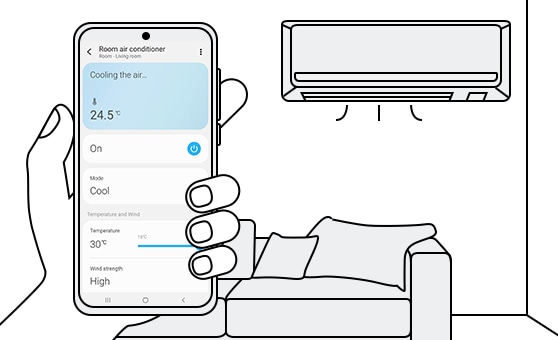
Cuando termines de conectar el aire acondicionado de tu habitación con SmartThings, verás la tarjeta del aire acondicionado de la habitación instalada en la pantalla de inicio de la aplicación SmartThings. Haz clic para iniciar la tarjeta de aire acondicionado de la habitación y seleccione tu país. Sigue las instrucciones de la aplicación SmartThings para que el aire acondicionado de la habitación pueda establecer un idioma.
Las categorías de la pantalla de inicio de SmartThings pueden variar según las circunstancias locales o el modelo de aire acondicionado que tengas.
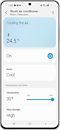

Paso 1. Toca la tarjeta de aire acondicionado de la habitación en la pantalla de inicio de SmartThings. Luego, puedes ver la casa del acondicionador de aire SmartThings.
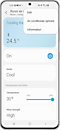

Paso 2. Toca los tres puntos en la parte superior del lado derecho si necesita ver la Configuración básica. Puedes administrar las opciones Editar, Aire acondicionado y ver la Información del aparato.
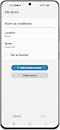

Paso 3. Puedes editar el nombre del dispositivo conectado en cada habitación y las ubicaciones aquí. Además, configura el acondicionador de aire que se usa con frecuencia como favorito o Eliminar dispositivo.
Cuando tocas el botón + Agregar a la pantalla de inicio, verás el aire acondicionado conectado en la lista de inicio de SmartThings.
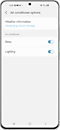
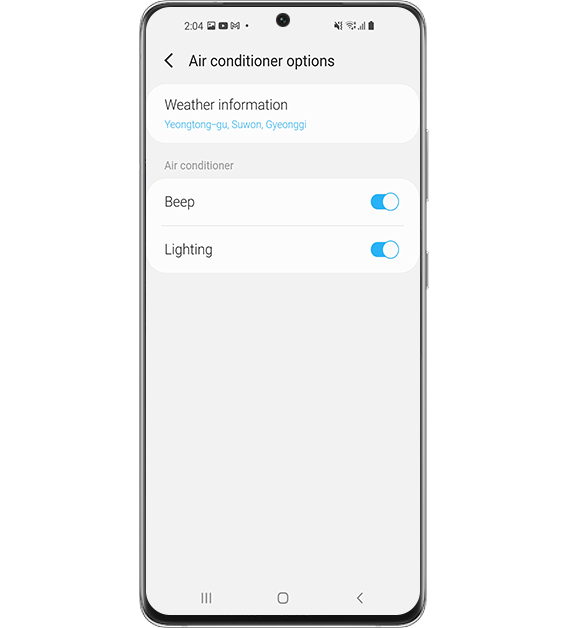
Paso 4. Puedes configurar las opciones de aire acondicionado aquí.
Cuando la función Beep está desactivada, el bip del dispositivo se silenciará.
Navega por las características del aire acondicionado de la habitación de SmartThings
Puedes usar la aplicación SmartThings como control remoto para tu electrodoméstico. Marca cada categoría a continuación. Cuando administres los ajustes, simplemente toca y elige.
Puedes ver y administrar el modo de configuración del equipo, la temperatura ambiente y el uso de energía.
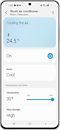

Temperatura establecida
Puede ver la temperatura establecida del aire acondicionado de la habitación.
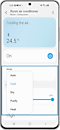

Modo
Seleccione los modos de funcionamiento de su aparato. Los 5 modos están disponibles (Automático, Frío, Seco, Purificar, Calor). Cuando seleccione el modo automático, el aparato ajustará automáticamente la temperatura.
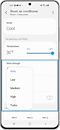

Fuerza del viento
Dependiendo del modo seleccionado, algunas de las opciones de Intensidad del viento pueden mostrarse como texto gris (no se puede tocar).
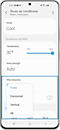

Dirección del viento
Puede elegir las direcciones del viento del modo de funcionamiento. (Fijo, Horizontal, Vertical, Todo)
En la categoría Funciones automáticas, puedes ajustar opciones más personales que se adapten a tus necesidades.
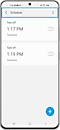

Calendario
Puede configurar el horario deseado para encender / apagar.
El número máximo de horarios que puede establecer con la función de encendido / apagado de tiempo es 10.
Una vez configurada la función de encendido / apagado de tiempo, la configuración permanece incluso si desenchufa el aire acondicionado de la habitación y lo vuelve a enchufar.
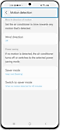
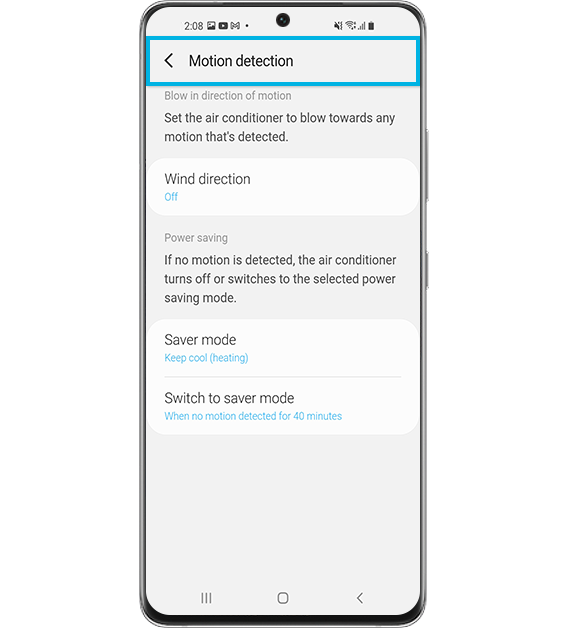
Detección de movimiento
El aire acondicionado de la habitación cambiará automáticamente la dirección del viento mientras rastrea el movimiento o ahorrará energía cuando no se detecte ningún movimiento. Puede configurar el modo de ahorro en Espera o Mantener fresco (calefacción) cuando no se detecta movimiento. Si configura el tiempo de conmutación, ayudará a ahorrar energía.
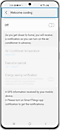
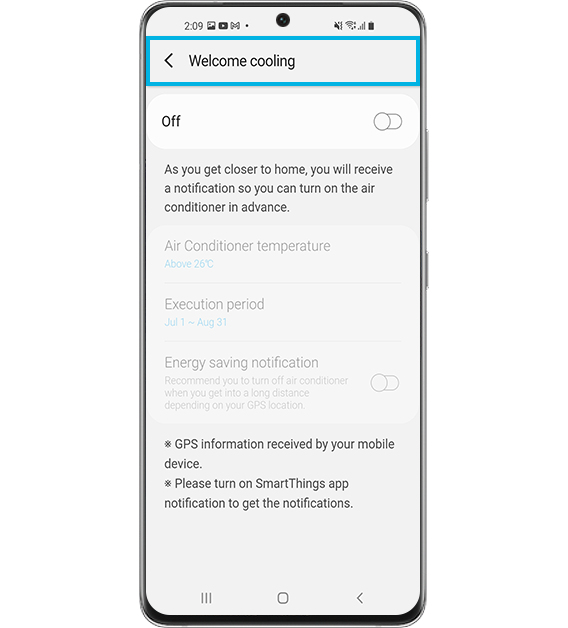
Welcome cooling
A medida que se acerque a su casa, recibirá una notificación para que pueda encender el aire acondicionado de la habitación con anticipación.
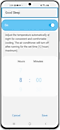

Good Sleep
Cambie automáticamente la temperatura para un enfriamiento constante y cómodo por la noche.
Nota: Encuentra más información sobre el modo Good Sleep a través de '¿Cómo usar el Modo Good Sleep en mi aire acondicionado?'
Será mucho más fácil administrar tu electrodoméstico con SmartThings.
- Auto dry: seca higiénicamente toda la humedad interna después de que se haya completado el enfriamiento. Toca el botón 'Encendido' e 'Inicio' en la pantalla. Tardará entre 10 y 30 minutos.
- Freeze Wash: Limpia y desodoriza el intercambiador de calor del aire acondicionado de tu habitación.
Nota: Para usar la función Freeze Wash , asegúrate de que todos los acondicionadores de aire conectados a la unidad exterior estén apagados.
Nota:
- Las tecnologías y funciones disponibles pueden variar según el país, el proveedor de servicios, el entorno de red o el producto.
- Antes de probar la conexión de la aplicación, asegúrete de verificar si el software de tu dispositivo y las aplicaciones relacionadas están actualizadas a la última versión.
- Las imágenes de la pantalla del dispositivo de este contenido pueden variar según el modelo de dispositivo que tenga.
Gracias por tus comentarios
Por favor, respondé todas las preguntas.




